Cómo iniciar automáticamente la grabación con muchas cosas Siempre que se abre una puerta o ventana

Con mucho, puede convertir un teléfono inteligente antiguo en una cámara de seguridad doméstica y hacer que comience a grabar cada vez que se detecte movimiento. Sin embargo, si tiene mascotas, la función de movimiento se va por la ventana. Al usar sensores de SmartThings o Wink y vincularlo con IFTTT, puede hacer que Manything solo registre cada vez que se abra una puerta o ventana.
RELACIONADO: Cómo usar su teléfono inteligente como cámara de seguridad para el hogar
Si ' Nunca utilicé IFTTT antes, échele un vistazo a nuestra guía para comenzar, que está llena de información sobre cómo crear una cuenta y conectar aplicaciones y servicios. Luego, regrese aquí para crear la receta necesaria.
Para su comodidad, hemos creado la receta en su totalidad y la hemos incorporado aquí, de modo que si ya es un veterano de IFTTT, simplemente haga clic en el botón "Agregar" a continuación. para obtener instantáneamente la receta. Tendrá que conectar el canal Manything, así como el canal SmartThings o Wink si aún no lo están.
Si desea personalizar la receta o usar una plataforma de hogar inteligente diferente de SmartThings, así es como lo creamos . Comience dirigiéndose a la página de inicio de IFTTT y haga clic en "Mis recetas" en la parte superior de la página.
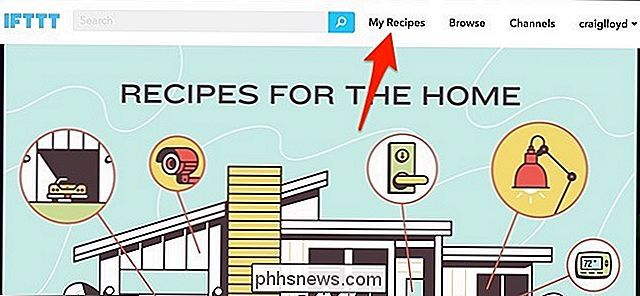
Luego, haga clic en "Crear una receta".
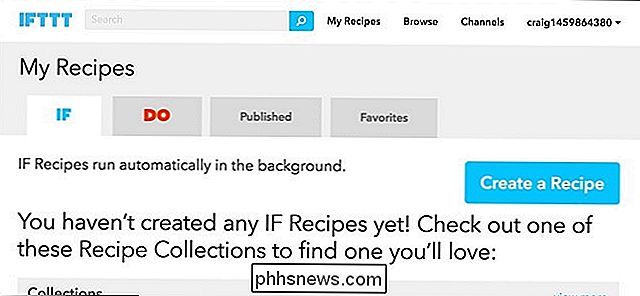
Haga clic en "esto" resaltado en azul.
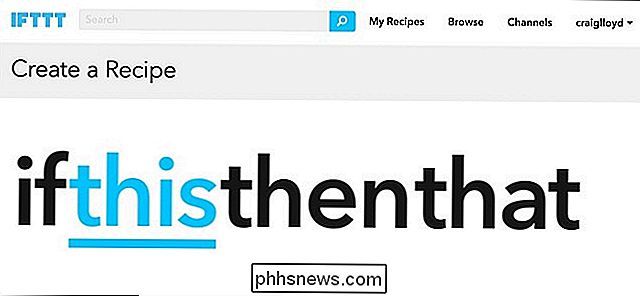
Escriba " SmartThings "o" Guiño "en el cuadro de búsqueda (o cualquier otra plataforma de hogar inteligente que utilice que tenga sensores de puerta y ventana) y encuentre en la cuadrícula de servicios debajo de eso. Haga clic en él cuando lo encuentre. Para este tutorial, estamos usando SmartThings.
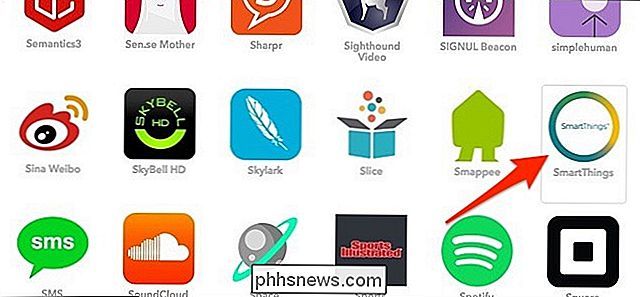
En la siguiente pantalla, haga clic en "Abierto".
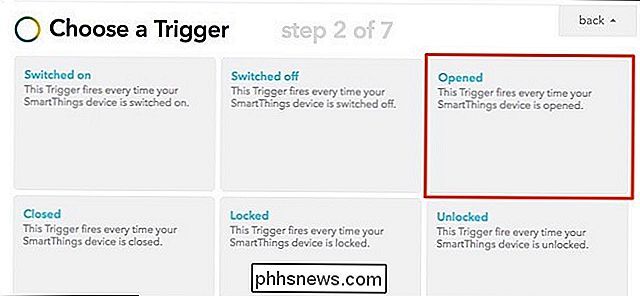
Haga clic en el menú desplegable en "¿Qué dispositivo?" Y seleccione el sensor que desea asociar con Manything . Lamentablemente, no puede seleccionar más de uno, por lo que deberá crear una nueva receta para cada sensor que desee utilizar. Cuando seleccione un sensor del menú desplegable, haga clic en "Crear desencadenador".
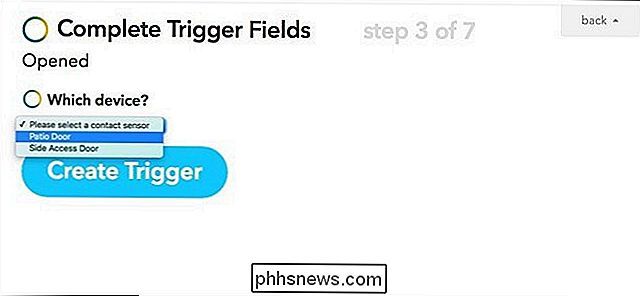
En la pantalla siguiente, haga clic en "eso" resaltado en azul.

Busque el canal "Muchos" en la lista o simplemente usa el cuadro de búsqueda en la parte superior. Haga clic en él cuando lo encuentre.
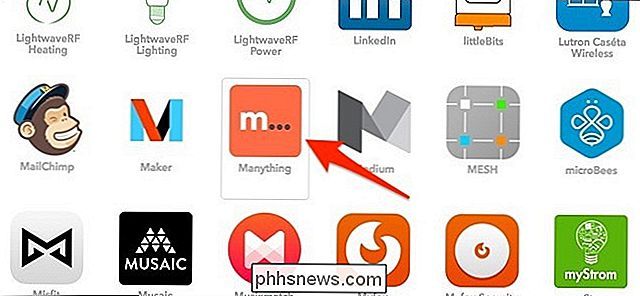
Haga clic en "Comenzar a grabar".
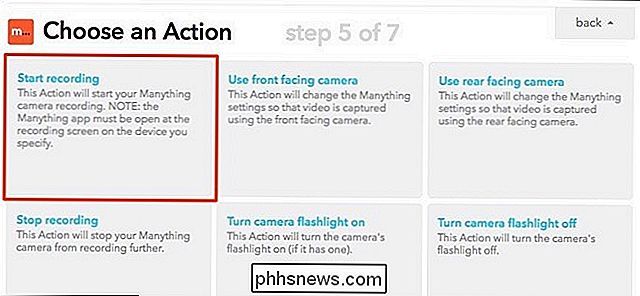
En "¿Qué dispositivo?", Seleccione el teléfono inteligente que está usando con Manything. También puede seleccionar "Cualquier dispositivo" si tiene más de un teléfono inteligente configurado para mucho.
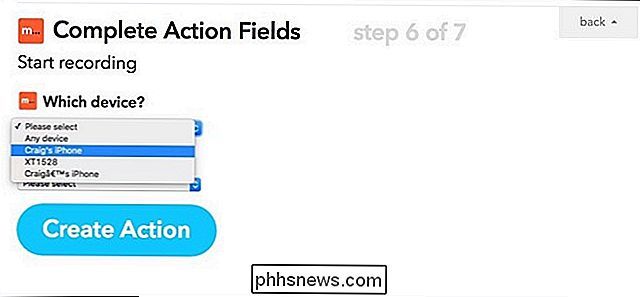
En "Duración de la grabación", seleccione la cantidad de tiempo durante la cual desea que Manything registre y luego haga clic en "Crear acción".
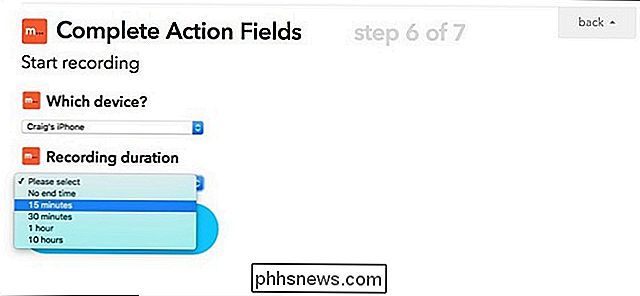
En la pantalla siguiente, puede personalizar el título de la receta. De lo contrario, haga clic en "Crear receta" para finalizarlo.
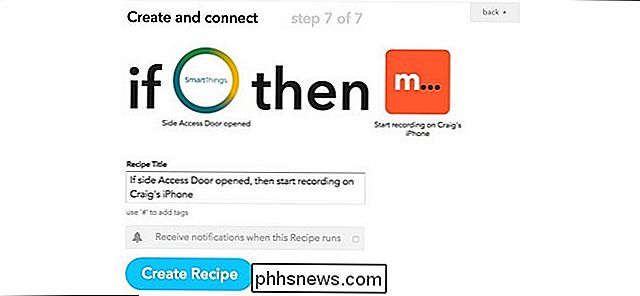
Asegúrese de abrir la aplicación Manything y deje que se ejecute en su teléfono inteligente, pero simplemente no presione grabar desde la aplicación-IFTTT se ocupará de eso para usted.

Cómo usar Comparar y combinar documentos en Word
Word tiene dos funciones realmente útiles que casi nadie usa: Compare Documents and Combine Documents . Como sus nombres implican, las características le permiten comparar dos documentos de Word uno contra el otro o combinar dos juntos.Entonces, ¿cuándo necesitarías usar esto? Bueno, si eres como yo, probablemente tengas 20 versiones diferentes de tu currículum guardadas en varios lugares a lo largo de los años. Algun

¿Cuál es la diferencia entre la instalación rápida o personalizada de Windows 10?
Cuando configura Windows 10 por primera vez, Microsoft va a querer apresurarse en el proceso con "Configuración rápida". Recomendamos tomarse un poco de tiempo y pasar a través de la configuración personalizada en su lugar. Este proceso de instalación ha estado en vigor desde Windows 8, y según nuestra experiencia la mayoría de las veces los usuarios elegirán la manera más fácil.


